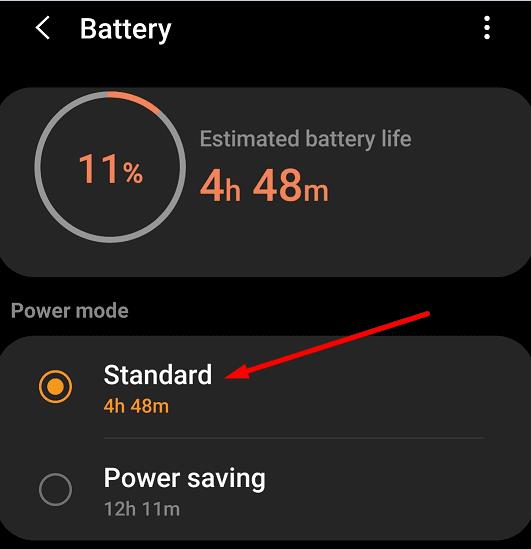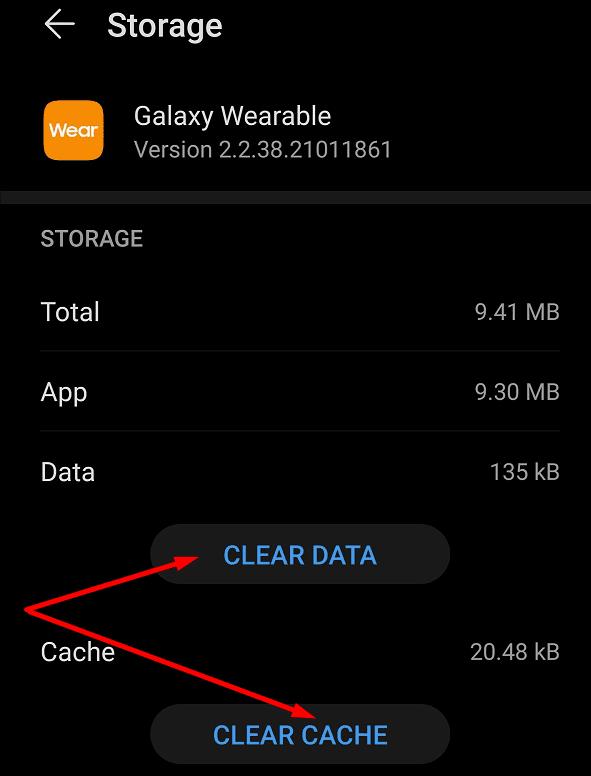Завжди на дисплеї (AOD) — це дуже зручна функція дисплея, яка дозволяє вашому Galaxy Watch показувати час, навіть коли ви не використовуєте активний розумний годинник. Основним недоліком використання цієї функції є те, що вона значно збільшує споживання акумулятора, що означає, що вам потрібно заряджати пристрій частіше.
Що ж, AOD може не завжди працювати на пристроях Galaxy Watch. Дисплей іноді перестає працювати і засинає сам. Давайте подивимося, як ви можете усунути цю проблему.
Виправте, що Galaxy Watch завжди на дисплеї не працює
Вимкніть режим енергозбереження
Функція Always On Display збільшує споживання батареї, що робить її несумісною з функціями енергозбереження. Якщо ви випадково ввімкнули будь-які параметри енергозбереження, AOD перестане працювати.
Перейдіть до Налаштувань , виберіть Догляд за пристроєм , торкніться Акумулятор , а потім перейдіть у режим живлення . Вимкніть усі активні режими енергозбереження та перезапустіть годинник.
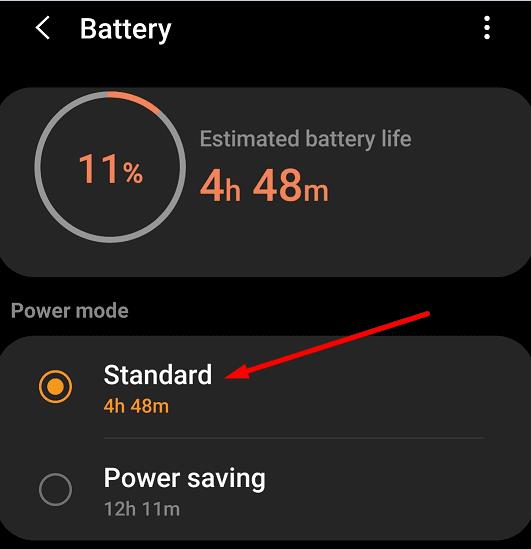
Очистити дані програми
Очищення даних програми Galaxy Wearable може вирішити цю проблему. Ця дія допоможе вам очистити кеш і відновити функціональність AOD.
Перейдіть до Налаштувань і виберіть Програми .
Виберіть програму Galaxy Wearable .
Перейдіть до Сховище та виберіть Очистити кеш . Якщо AOD не працює, торкніться « Очистити дані» .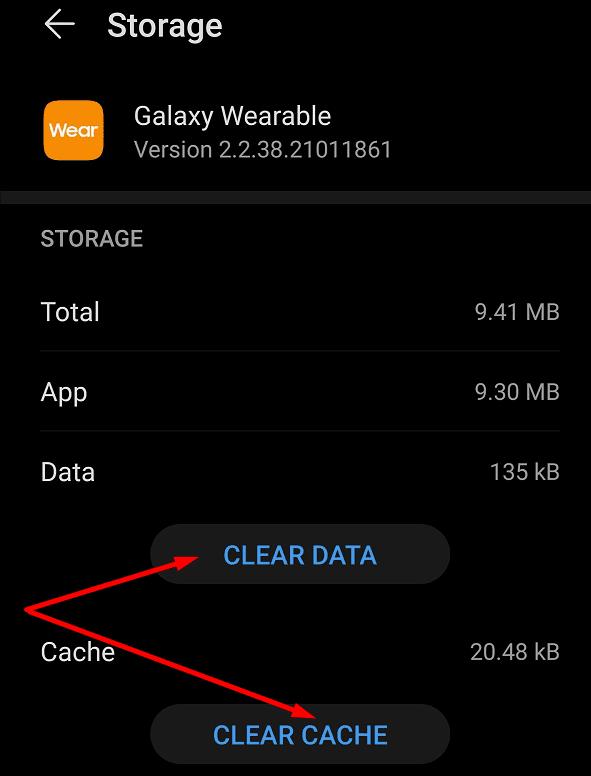
Зробіть те ж саме для свого плагіна Galaxy Watch .
Перевстановіть додаток Wearable і плагін Galaxy Watch
Якщо проблема не зникає, спробуйте видалити програму Galaxy Wearable і плагін Galaxy Watch. Після видалення програми та плагіна перезавантажте телефон і перевстановіть програми. Тим часом також перезапустіть годинник. З’єднайте свій Galaxy Watch із телефоном і перевірте, чи зникла проблема з AOD.
Деяким користувачам довелося двічі перевстановити додаток Galaxy Wearable, щоб позбутися від проблеми. Повторіть кроки, якщо перша спроба не вдалася вирішити проблему.
Додаткові поради щодо усунення несправностей
- Вимкніть нічний режим. Перевірте, чи є на вашому дисплеї знак місяця, і вимкніть цю опцію.
- Вимкніть режим театру. Перейдіть у Налаштування → Додатково → Режим театру → вимкніть його.
- Інші користувачі припустили, що вимкнення пробудження за допомогою жестів також може працювати. Не забудьте вимкнути режим «Не турбувати».
- Переконайтеся, що датчик у нижній частині годинника розташований на рівній поверхні. Покладіть годинник на стіл або переконайтеся, що він досить щільно сидить на вашому зап’ясті. Допоможіть годиннику визначити, що його носять. Якщо тримати його в повітрі, дисплей темніє.
- Установіть останні оновлення для свого годинника та оновіть додаток Galaxy Wearable.
- Перейдіть на інший циферблат і перевірте результати.
- Перейдіть до Samsung Health Settings, виберіть HR and Stress Measurement і встановіть для функції значення Measure Continuous.
- У вас випадково є татуювання на зап'ясті? Багато користувачів припустили, що це може бути причиною того, що AOD не працює.
Висновок
Щоб усунути проблеми з Always on Display на Samsung Galaxy Watch, вимкніть режим енергозбереження, очистіть кеш програми Galaxy Wearable та встановіть останні оновлення програмного забезпечення. Вам вдалося усунути проблему? Дайте нам знати в коментарях нижче.